Fehler bei der U-Verse-Modem-Gateway-Authentifizierung behoben
Veröffentlicht: 2021-06-23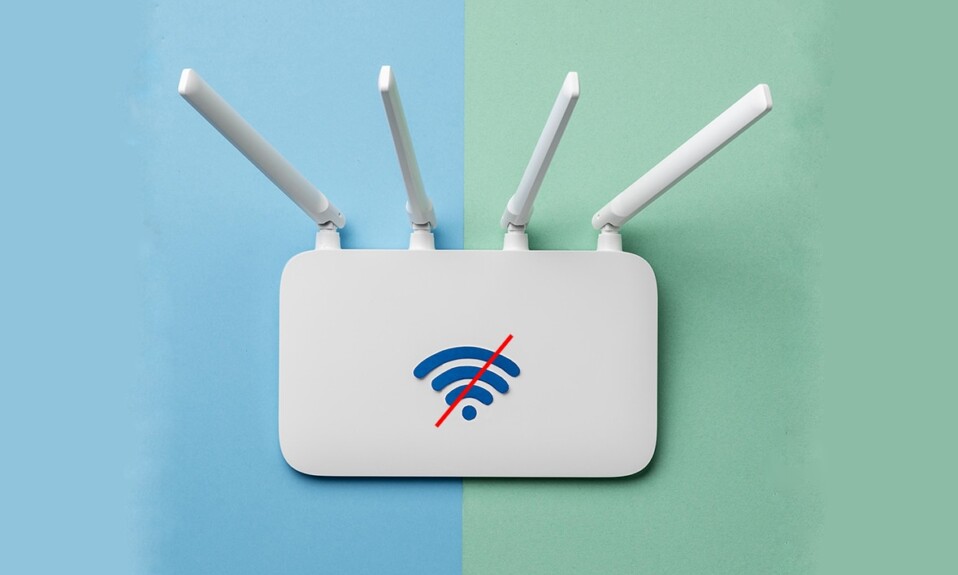
Tritt beim Versuch, eine Verbindung zum Internet herzustellen, ein Fehler bei der Gateway-Authentifizierung auf? Wenn ja, dann lesen Sie diese Anleitung, wie Sie den U-verse Modem Gateway Authentication Failure Error beheben können.
Was ist der Gateway-Authentifizierungsfehler?
Dieser Fehler tritt häufig auf, wenn ein U-Verse-Modem verwendet wird, um eine Verbindung zum Internet herzustellen. Es kann auch auftreten, wenn die Anfangseinstellungen des Routers beschädigt werden. Der Router bündelt mehrere Starteinstellungen, um den Vorgang der Konfiguration seiner Einstellungen zu beschleunigen. Es kann jedoch beschädigt werden und Sie somit daran hindern, das Internet zu nutzen.

Was ist die Ursache für den Gateway-Authentifizierungsfehler U-Verse?
Hier sind einige der Hauptursachen für diesen Fehler:
- Der Router stapelt Starteinstellungen, die seine Ladezeit verlängern.
- Plötzliches/abruptes Herunterfahren des Routers.
- Ethernet-Draht/-Kabel ist nicht mit dem richtigen ONT-Port verbunden.
- Die Anfangseinstellungen des Routers werden beschädigt.
Inhalt
- So beheben Sie den Authentifizierungsfehler des U-Verse-Modem-Gateways
- Methode 1: Überprüfen Sie den ONT-Anschluss und das Kabel
- Methode 2: Schalten Sie den Router aus und wieder ein
- Methode 3: Überprüfen Sie die Netzwerkverbindung
- Methode 4: Suchen Sie nach einem Ausfall
- Methode 5: Modemeinstellungen zurücksetzen
So beheben Sie den Authentifizierungsfehler des U-Verse-Modem-Gateways
Methode 1: Überprüfen Sie den ONT-Anschluss und das Kabel
Wenn Sie nicht das richtige Kabel im Optical Network Terminal haben, dh im ONT-Port, kann ein Gateway-Authentifizierungsproblem auftreten.
1. Prüfen Sie, ob das Ethernet-Kabel mit dem richtigen ONT-Port verbunden ist.
2. Wenn Sie sich nicht sicher sind, welcher der ONT-Port ist, schlagen Sie im Benutzerhandbuch nach.

3. Stellen Sie sicher, dass das Kabel fest angeschlossen ist. Ein lose angeschlossenes Kabel kann Probleme verursachen, selbst wenn es mit dem richtigen ONT-Port verbunden ist.
Sobald die richtigen Verbindungen eingerichtet sind, versuchen Sie, eine Verbindung zum Gateway herzustellen, und überprüfen Sie, ob der Fehler behoben ist. Wenn nicht, beginnen Sie mit der nächsten Methode zur Fehlerbehebung.
Methode 2: Schalten Sie den Router aus und wieder ein
Der Gateway-Authentifizierungsfehler kann auftreten, wenn der Internet-Cache des Routers beschädigt ist. Daher löschen wir den Cache bei dieser Methode, indem wir den Router wie folgt ausschalten:

1. Entfernen Sie das Netzkabel, um das Modem vollständig auszuschalten .
2. Entfernen Sie das Ethernet-Kabel an beiden Enden und warten Sie ein oder zwei Minuten.
3. Verbinden Sie die Kabel mit dem Modem und schalten Sie den Router ein.
Kehren Sie zum Gateway zurück und prüfen Sie, ob Änderungen vorgenommen wurden.
Lesen Sie auch: Fix Das Standard-Gateway ist nicht verfügbar
Methode 3: Überprüfen Sie die Netzwerkverbindung
Bei einigen Benutzern tritt ein U-verse Gateway-Authentifizierungsfehler auf, selbst nachdem der Router aus- und wieder eingeschaltet wurde. Überprüfen Sie in solchen Fällen Ihre Internetverbindung, indem Sie die folgenden Schritte ausführen:
1. Überprüfen Sie, ob die Verbindung lose ist oder ob die Kabel getrennt wurden.
2. Entfernen Sie alle Batterieeinheiten, Überspannungsschutzgeräte und andere Geräte, wenn Sie eine direkte Verbindung herstellen möchten.
3. Erkundigen Sie sich bei Ihrem ISP, dh Internet Service Provider, um Probleme von deren Seite auszuschließen.
Versuchen Sie erneut, eine Verbindung zum Gateway herzustellen, und überprüfen Sie, ob das Problem behoben ist.
Methode 4: Suchen Sie nach einem Ausfall
Manchmal kann dieses Problem durch Überprüfen und Beheben eines Ausfalls behoben werden. Sie können nach einem Ausfall suchen, indem Sie eine Website besuchen, die dieser Art von Vorgängen gewidmet ist, in diesem Fall MyATT .


1. Gehen Sie zur MyATT- Seite .
2. Melden Sie sich mit den Anmeldeinformationen an.
3. Wählen Sie jetzt Fix it Now! wie unter „ Hilfe zu meinem Service “ angezeigt.
4. Das Gateway wird automatisch auf Fehler geprüft .
5. Um die empfohlenen Korrekturen anzuwenden, befolgen Sie die Schritte, die auf dem Bildschirm angezeigt werden.
6. Verlassen Sie die Website und starten Sie Ihr Modem neu.
Überprüfen Sie, ob Sie den U-verse Gateway-Authentifizierungsfehler beheben können. Wenn das Problem weiterhin besteht, versuchen Sie, die Modemeinstellungen wie in der nächsten Methode beschrieben zurückzusetzen.
Methode 5: Modemeinstellungen zurücksetzen
Hinweis: Bitte beachten Sie, dass durch das Zurücksetzen des Modems auch alle Ihre Geräteeinstellungen zurückgesetzt werden. Das Zurücksetzen des Modems kann auf folgende Weise erfolgen:
Option 1: Verwenden der Reset-Taste
Durch Drücken der Reset-Taste auf der Rückseite des Modems können Sie die Modemeinstellungen zurücksetzen:
1. Halten Sie die Reset-Taste mindestens 30 Sekunden lang gedrückt.

2. Wenn die Lichter zu flackern beginnen, lassen Sie die Taste los.
3. Vergewissern Sie sich, dass das Modem eingeschaltet ist .
4. Kehren Sie zum Gateway zurück, um die Fehlerbehebung zu überprüfen.
Option 2: Verwenden eines Webbrowsers
1. Geben Sie 192.168.1.1 oder 192.168.1.2 in die Adressleiste des Webbrowsers ein .
Hinweis: Wenn die obige IP nicht funktioniert, müssen Sie die IP-Adresse Ihres Routers finden, die entweder unten oder an der Seite des Routers verfügbar ist).
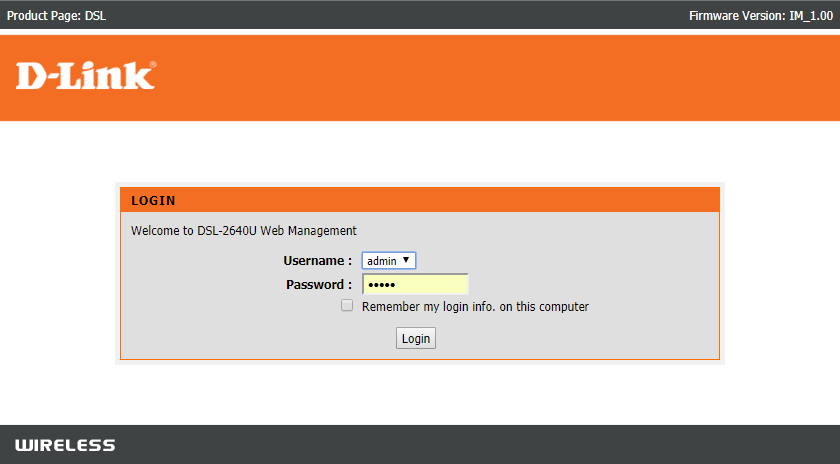
2. Geben Sie Ihre Anmeldeinformationen ein und drücken Sie die Eingabetaste , um sich anzumelden.
Hinweis: Unterschiedliche Router haben unterschiedliche Standard-Anmeldedaten.
3. Wählen Sie Einstellungen >> Zurücksetzen >> Diagnose .
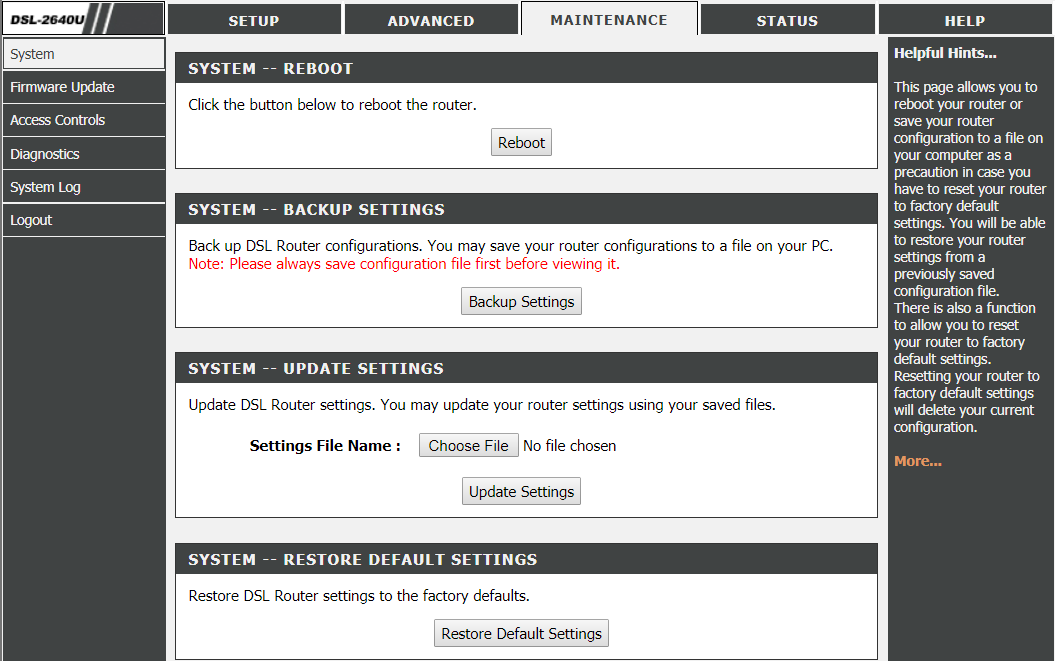
4. Wählen Sie Auf Werkseinstellungen zurücksetzen und warten Sie, bis der Rücksetzvorgang abgeschlossen ist.
5. Nachdem der Reset abgeschlossen ist, startet das Modem neu .
Lesen Sie auch: Was ist der Unterschied zwischen einem Router und einem Modem?
Häufig gestellte Fragen (FAQs)
Q1. Was bedeutet ein Authentifizierungsfehler?
Dieses Problem weist normalerweise darauf hin, dass Ihr Netzwerkkennwort falsch ist. Sie müssen noch einmal überprüfen, ob Sie das richtige WLAN-Passwort eingegeben haben. Wenn Sie Ihren Router zurücksetzen oder seine Einstellungen ändern, wird Ihr Router-Passwort von selbst zurückgesetzt. In diesem Fall müssen Sie das neue Passwort eingeben.
Q2. Was bedeutet PDP-Authentifizierungsfehler?
Ein PDP-Authentifizierungsproblem weist darauf hin, dass Ihr Gerät nicht die erforderlichen Einstellungen für eine automatische Verbindung erhalten hat. Ein PDP-Authentifizierungsfehler kann auf fehlerhafte, nicht übereinstimmende oder fehlende Netzwerkinformationen hinweisen.
Q3. Was ist der Unterschied zwischen einem Router und einem Modem?
Ein Modem ist ein Gerät, mit dem Sie eine Verbindung zum Internet oder zu einem WAN (Wide Area Network) herstellen können. Ein Router hingegen verbindet Ihre Geräte mit Ihrem LAN- oder WLAN-Netzwerk und ermöglicht ihnen, drahtlos miteinander zu kommunizieren .
Ein Modem dient als Ihr Internet-Gateway, während ein Router als zentraler Ort für alle Ihre Geräte dient.
Empfohlen:
- So beheben Sie den 502 Bad Gateway-Fehler
- Beheben Sie Probleme mit der Internetverbindung in Windows 10
- 10 Möglichkeiten, um zu beheben, dass uTorrent nicht reagiert
- So aktivieren Sie Active Directory in Windows 10
Wir hoffen, dass diese Anleitung hilfreich war und Sie den Gateway Authentication Failure Error U-Verse beheben konnten. Lassen Sie uns wissen, welche Methode für Sie am besten funktioniert hat. Wenn Sie Fragen / Kommentare zu diesem Artikel haben, können Sie diese gerne im Kommentarbereich hinterlassen.
